Hogyan véd a vírusok kibír

Hogyan véd a vírusok kibír
Biztonsági intézkedések lehetnek több megközelítés: az egyik nehezebb, mások egyszerűbb. Ez egy harmadik fél vagy a Windows eszköz. Az alábbi intézkedések hasznosak lehetnek:
- Víruskeresés beállítás automatikus vaku;
- Automatikus lejátszás kikapcsolása;
- a speciális szerszámok;
- A parancssor használata;
- autorun.inf védelmet.
Ne feledje, hogy néha jobb eltölteni egy kis időt a megelőző intézkedések, mint szembenézni a fertőzés nem csak a bot, de az egész rendszer.
1. módszer: Állítsa antivírus
Beállítások / alkatrész / File System Képernyő / Scan csatlakoztatva
A kullancs kell arról, hogy a stand előtt az első bekezdésben.
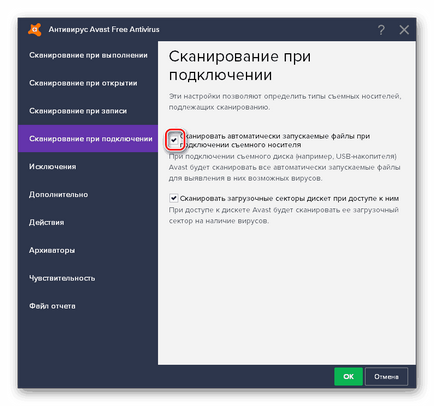
Ha ön használ ESET NOD32. kell menni
Beállítások / Haladó beállítások / Anti-Virus / Cserélhető média
Attól függően, hogy a kiválasztott művelet lesz vagy automatikus keresést vagy kaphat üzenetet a szükségességét a gazdaságban.
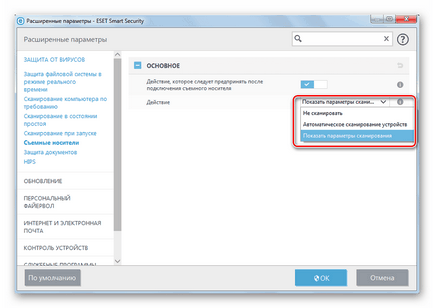
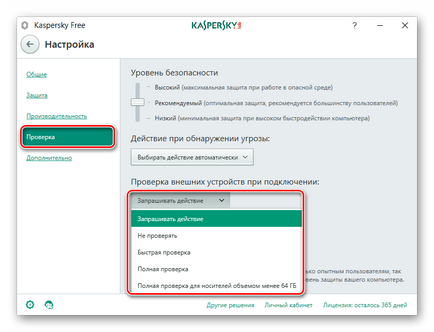
Antivirus felismerni fenyegetések biztos, ne felejtsük el, hogy alkalmanként végez vírusadatbázis frissítések.
2. módszer: Disable autorun
Sok vírus át a számítógépre fájlon keresztül «autorun.inf». ahol regisztrált elindítása futtatható rosszindulatú fájlt. Ahhoz, hogy ez ne történhessen meg, letilthatja az automatikus indítás a fuvarozók.
Ez az eljárás a legjobb módja, miután a flash meghajtó már ellenőrizni a vírusokat. Ez úgy történik, az alábbiak szerint:
- Kattintson a jobb gombbal az ikonra „Computer” és kattintson a „Kezelés”.
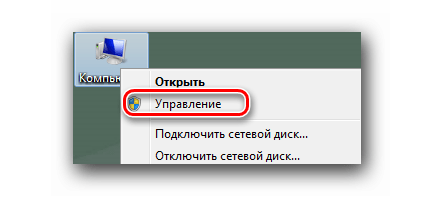
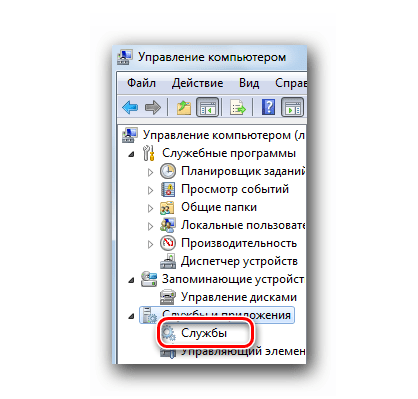
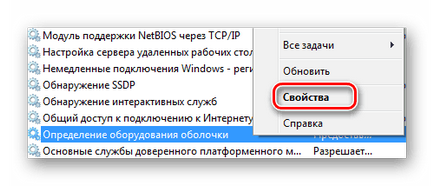

Ez a módszer nem mindig kényelmes, különösen akkor, ha a CD-ROM-ok egy elágazó láncú menüt.
3. módszer: A program Panda USB Vaccine
Annak érdekében, hogy megvédje a vírusok ellen kibír jött létre speciális eszközöket. Az egyik legjobb a Panda USB Vaccine. Ez a program letiltja Kocsi, hogy egy rosszindulatú szoftver nem használja a munkájukat.
Ahhoz, hogy használni ezt a programot, ezt:
- Töltse le és futtassa.
- A legördülő menüből válassza ki a kívánt flash meghajtót, és kattintson a «vakcinázhatók USB» gombot.
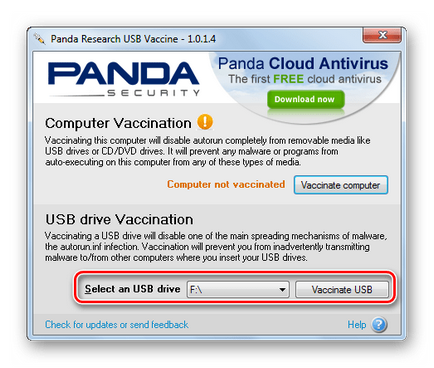
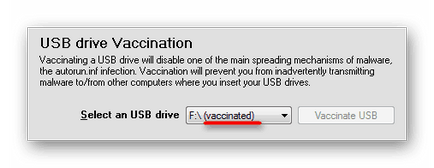
4. módszer: A parancssor
Készítsen «autorun.inf» védve változtatásokat vagy átírja lehet alkalmazni több parancsot. Ez az:
- Start a parancssort. Megtalálható a „Start” menüben a „Tartozékok” mappát.
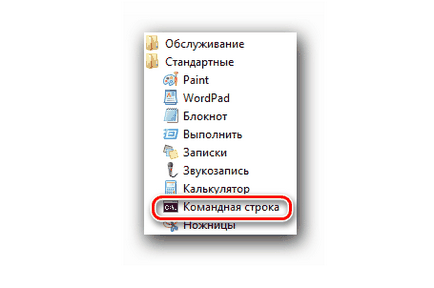
ahol «f» - jelölés a meghajtót.
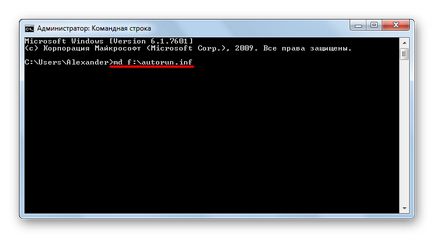
attrib + s + h + r f: \ autorun.inf
5. módszer: Védő «autorun.inf»
Teljesen biztonságos startup fájlt kézzel kell létrehozni. Korábban úgy volt, csak annyi, hogy hozzon létre egy üres fájlt a flash drive „autorun.inf” jogok „csak olvasható”. de a biztosítékot a sok felhasználó, ez a módszer nem hatékony - a vírusok megtanulták kijátszani azt. Ezért használja a fejlettebb változata. A következő lépések feltételezik keretében ilyen:
- Nyissa meg a „Jegyzettömb”. Megtalálható a „Start” menüben a „Tartozékok” mappát.
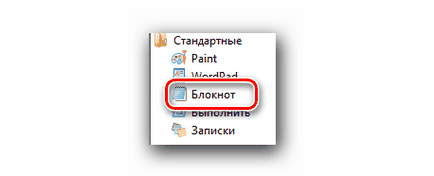
attrib -S -H -R -A autorun. *
del autorun. *
attrib -S -H -R -A újrahasznosítóhoz
rd «\\? \%
d0 \ újrafeldolgozó \ »/ s / q
attrib -S -H -R -A újrahasznosított
rd «\\? \%
d0 \ újrahasznosított \ »/ s / q
mkdir «\\? \%
d0 \ AUTORUN.INF \ LPT3 "
attrib + S + H + K + A%
d0 \ AUTORUN.INF / s / d
mkdir «\\? \%
d0 \ RECYCLED \ LPT3 "
attrib + S + H + K + A%
d0 \ RECYCLED / s / d
mkdir «\\? \%
d0 \ RECYCLER \ LPT3 "
attrib + S + H + K + A%
d0 \ RECYCLER / s / dattrib -s -h -r autorun. *
del autorun. *
mkdir%
d0AUTORUN.INF .. »
attrib + s + H%
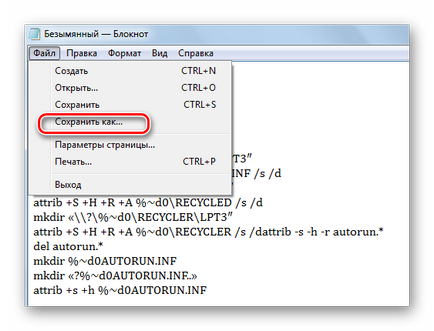
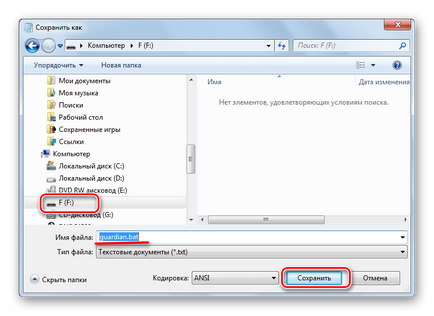
Ezek a parancsok törli a fájlokat «autorun» mappát. «Szemetes» és «újrahasznosított». amely már a „nagybetűs” virus. Ezután létrehoz egy rejtett mappa «Autorun.inf» az összes védő tulajdonságait. Most a vírus nem képes megváltoztatni a «autorun.inf» fájlt. mert ahelyett, hogy lesz egy egész mappát.
Ez a fájl nem másolható és futtatható más USB flash meghajtó, így a kiadások egyfajta „védőoltás”. De ne feledjük, hogy a hajtások, melyek a futtatás képességekkel, mint manipuláció nem nagyon ajánlott.
A fő elv a védőintézkedések - disable autorun vírus használja. Ez megtehető kézzel, és segítségével speciális programok. De felejtsük el a rendszeres ellenőrzés a hajtás a vírusokat még nem éri meg. Ez nem mindig malware végigfut a futtatás - némelyik tárolt fájlok és várja a szárnyak.
Ha a cserélhető adathordozók már fertőzött, vagy van ez a gyanú, használja a utasításokat.
Örömünkre szolgál, hogy képes, hogy segítsen megoldani a problémát.